Samplitude V8 professional教程初级篇.docx
《Samplitude V8 professional教程初级篇.docx》由会员分享,可在线阅读,更多相关《Samplitude V8 professional教程初级篇.docx(18页珍藏版)》请在冰豆网上搜索。
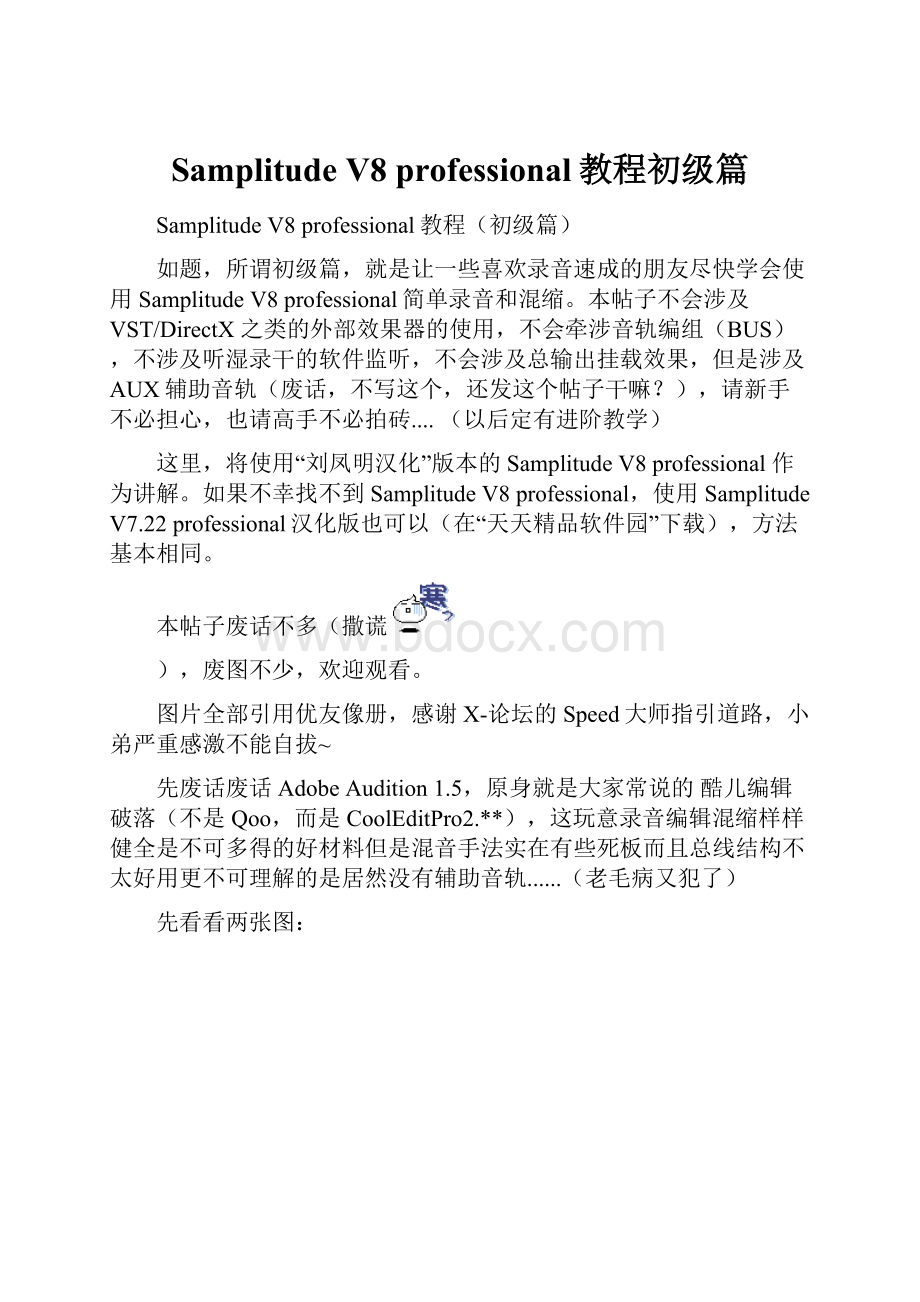
SamplitudeV8professional教程初级篇
SamplitudeV8professional教程(初级篇)
如题,所谓初级篇,就是让一些喜欢录音速成的朋友尽快学会使用SamplitudeV8professional简单录音和混缩。
本帖子不会涉及VST/DirectX之类的外部效果器的使用,不会牵涉音轨编组(BUS),不涉及听湿录干的软件监听,不会涉及总输出挂载效果,但是涉及AUX辅助音轨(废话,不写这个,还发这个帖子干嘛?
),请新手不必担心,也请高手不必拍砖....(以后定有进阶教学)
这里,将使用“刘凤明汉化”版本的SamplitudeV8professional作为讲解。
如果不幸找不到SamplitudeV8professional,使用SamplitudeV7.22professional汉化版也可以(在“天天精品软件园”下载),方法基本相同。
本帖子废话不多(撒谎
),废图不少,欢迎观看。
图片全部引用优友像册,感谢X-论坛的Speed大师指引道路,小弟严重感激不能自拔~
先废话废话AdobeAudition1.5,原身就是大家常说的酷儿编辑破落(不是Qoo,而是CoolEditPro2.**),这玩意录音编辑混缩样样健全是不可多得的好材料但是混音手法实在有些死板而且总线结构不太好用更不可理解的是居然没有辅助音轨......(老毛病又犯了)
先看看两张图:
如果看得懂上面两图最好,如果看不懂,也没关系,反正以后还要讲...
现在,就以一个歌曲录音,开始三霹雳突德之路吧:
安装这个软件(由于涉及到危机板拳问题***,安装步骤略,如需要详情,请PM我,或者请各位大鱼大虾泥鳅甲鱼乌贼螃蟹互相转告相关**的方法)
全部讲解,几乎全部都是图片,按顺序看完,也差不多了解基础了~
如图:
(如果图很小,点它用另外窗口打开就可以了)
第一步:
设置您的声卡驱动,民用声卡,就用WDM,专业声卡,可以选择ASIO。
创新SBAudigy1/2用户,如果想用ASIO,可以直接是用,也可以安装K*驱动
第二步:
设定VST插件目录(不管是否用上,但是还得先设置)
第三步:
新建一个多轨工程,这个非常重要,请注意采样频率的选择,图片里已经写的非常清楚了。
第四步:
设置录音方式,如果漏了这步,嘿嘿,伴奏不响了,到一边哭去
第五步:
把伴奏文件拖到任何一个音轨里。
(厚道支持的格式:
WAV、MP3WMA、OGG、Real等等;不厚道的格式:
APEFLAC,三霹雳突德会瞎解码一通,不过能得到WAV...)
注意:
三霹雳突德可以混合多种采样频率的文件在一个工程里,如果是AdobeAudition1.5,就闹脾气了。
第六步:
开始录音(麦克风设置略,听湿录干方法略,否则容易谋杀新人。
)
第七步:
保存您录下的人声(其实就是保存工程,人声文件自动会保存到您的工程文件夹。
工程文件夹,已经在第三步那里说过了。
)
下面,到简单的效果处理了:
第八步:
简单认识一下调音台(以后会更详细的介绍细部功能)
第九步:
通过调音台,对人声音轨进行嵌入式均衡处理。
均衡器的设置,使用业余设备的新人,直接按我图里的参数设置即可。
(当然,效果处理是没有一个绝对的,所以懂得基础知识才是关键。
以后会详细说明均衡处理的基础)
第十步:
通过调音台,对人声音轨进行嵌入式动态压缩处理,用业余设备的新人,直接按我图里的参数设置即可。
还是一句话,动态处理也没有一个绝对的,按我的值很有可能不能得到您要的效果。
以后会详细解释动态处理的含义。
十一步:
通过一个辅助音轨,我们在辅助音轨使用了简单的延时器(混响)。
这个也是区别于AdobeAudition1.5传统混缩处理的地方。
详细请看图。
十二步:
最后混缩(详细见图)
发下集之前,先发一些图灌灌水:
不然三霹雳突德被冤枉了可不好。
[灌水1]一个合唱的流程图(如果用CoolEditPro做这个流程,会很痛苦的):
[灌水2]一个截流插件挂在主输出
灌水3]不厚道的包络线(喜欢消呼吸声的朋友偷笑了):
]
[灌水4]一个暂时失败的混乱的工程(无意义)
实时“人声消除”:
尽管我不提倡“人声消除”,但是有时趴一个midi伴奏非常难,偷懒的朋友依然喜欢“消”人声...
所谓实时“人声消除”,就是不破坏原始素材,直接挂效果的方法。
在SamplitudeV8professional中大概就是这样:
1.将原唱复制到两个音轨,使两个音轨波形完全一样;
2.在其中一个音轨挂“立体声扩展器”,利用极度扩展的反馈原理,消除人声;
3.为了保证质量稍微好些,还要在另一个音轨挂“均衡器”,在均衡器中大幅度减少中频,目的是用高频和低频余量最大限度保证音质损失小一些~。
全部图形如下:
(如果显示不全,请另外窗口打开,或者下载观看)
注意:
我这里只是泛泛而谈,如果要达到更理想的效果,您还得仔细调均衡器和
立体声扩展器,以达到人声消除的同时,还要保证整体音质不被破坏过多。
除了SamplitudeV8professional,在AdobeAudition1.5中也可以实现,方法类似,只是挂的效果稍微有些区别而已。
以后,将讲解如何在SamplitudeV8professional中,插入midi挂载VSTi/DXi音源,把Midi当伴奏的方法。
(注意:
这里不是做midi,而是用midi当伴奏,伴奏效果和您使用的音源质量有关。
)
图形如下: